VMware vSphere/ESXi
1.Pripojte sa na vCenter Server pomocou vSphere klienta alebo priamo na ESXi server.
2.Ak používate vSphere klienta, kliknite na File > Deploy OVF Template. V prípade vSphere webového klienta kliknite na Actions > Deploy OVF Template.
3.Kliknite na Browse, vyhľadajte súbor protect_appliance.ova, ktorý ste si stiahli z webovej stránky spoločnosti ESET, a kliknite na Open.
Nepodporované verzie VMware ESXi neakceptujú certifikáty SHA-256. Ak sa vám počas importu balíka .ova pre ESET PROTECT VA zobrazí chyba certifikátu, bude potrebné odstrániť súbor .cert z balíka .ova a následne pokračovať s nasadením. |
4.Kliknite na Next v okne podrobností šablóny OVF (OVF Template Details).
5.Prečítajte si Licenčnú zmluvu koncového používateľa (EULA) a potvrďte ju, ak s ňou súhlasíte.
6.Pre dokončenie inštalácie postupujte podľa pokynov na obrazovke a zadajte nasledujúce informácie o vašom virtuálnom kliente:
•Name and Location – zadajte názov pre nasadenú šablónu a umiestnenie, kde sú uložené súbory virtuálneho počítača.
•Host / Cluster – vyberte hostiteľa alebo klaster, na ktorom chcete spustiť šablónu.
•Resource Pool – vyberte fond prostriedkov, v rámci ktorého chcete nasadiť šablónu.
•Storage – vyberte umiestnenie, kde sa budú ukladať súbory virtuálneho počítača.
•Disk Format – vyberte formát, ktorý budú používať virtuálne disky.
•Network Mapping – vyberte sieť, ktorú bude používať virtuálny počítač. Uistite sa, že ste vybrali sieť virtuálneho počítača združenú s fondom IP, ktorý ste vytvorili.
7.Kliknite na Next, skontrolujte súhrn nasadenia a kliknite na Finish. Následne bude automaticky vytvorený virtuálny počítač s nastaveniami, ktoré ste definovali.
8.Po úspešnom nasadení virtuálneho zariadenia ESET PROTECT ho môžete spustiť. Zobrazia sa nasledujúce informácie:
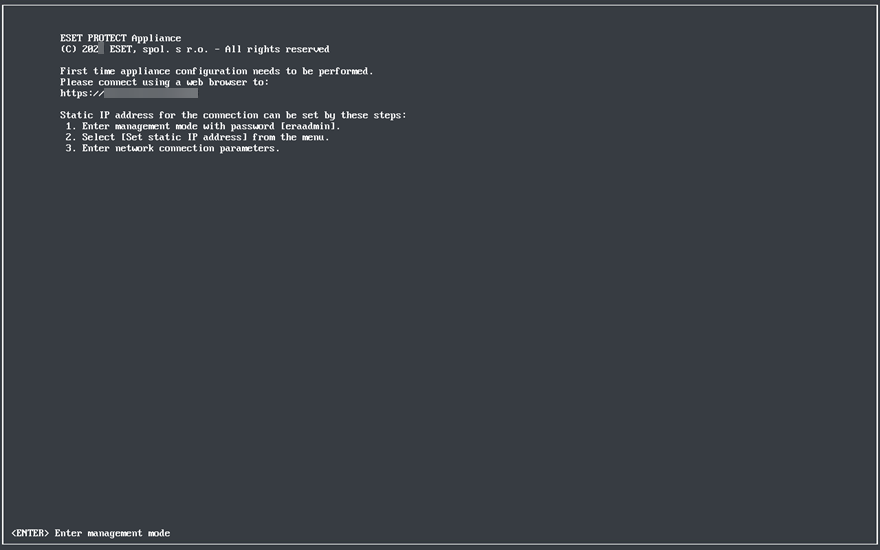
Otvore svoj webový prehliadač a zadajte IP adresu svojho nasadeného virtuálneho zariadenia ESET PROTECT do poľa s adresou. IP adresa je uvedená v okne konzoly (ako vidieť vyššie). Zobrazí sa hlásenie Je potrebné vykonať prvú konfiguráciu zariadenia. Pripojte sa pomocou webového prehliadača na:
https://[IP address:8443]
Ďalším krokom je nastavenie vášho zariadenia pomocou webového rozhrania.
Ak nemáte vo svojej sieti DHCP server, budete musieť pre ESET PROTECT VA nastaviť statickú IP adresu pomocou konzoly na správu. Ak nie je pridelená žiadna IP adresa, zobrazí sa nasledujúca informácia, pričom URL adresa nebude obsahovať IP adresu: Ak nie je pridelená IP adresa, môže sa stať, že DHCP server nebude môcť prideliť novú. Uistite sa, že v podsieti, kde sa nachádza virtuálne zariadenie, sú dostupné voľné IP adresy. |
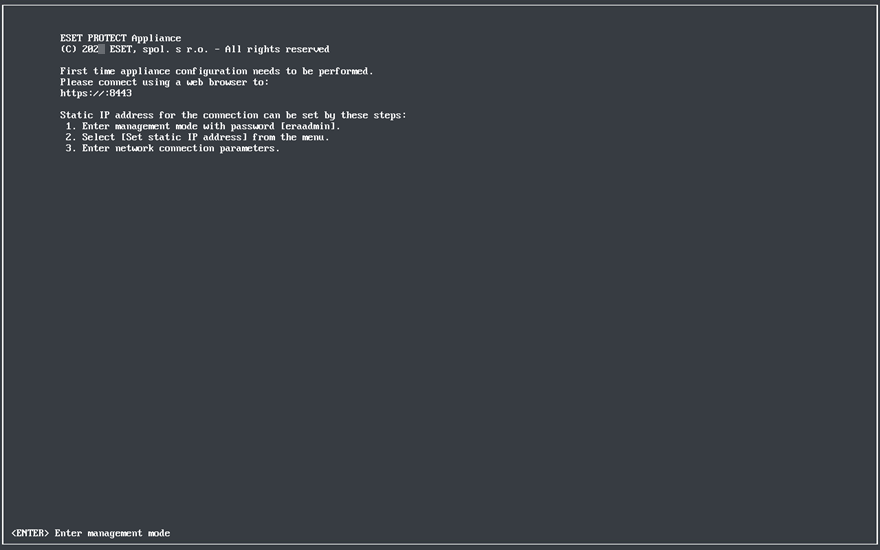
Dôrazne odporúčame nastaviť vCenter roly a oprávnenia tak, aby používatelia VMware nemali prístup do virtuálneho počítača ESET PROTECT. Týmto sa zabráni tomu, aby mohli používatelia meniť nastavenia virtuálneho počítača ESET PROTECT. Nie je potrebné, aby používatelia nástroja ESET PROTECT vstupovali do virtuálneho počítača. Pre správu prístupu do nástroja ESET PROTECT On-Prem použite Prístupové práva v ESET PROTECT Web Console. |